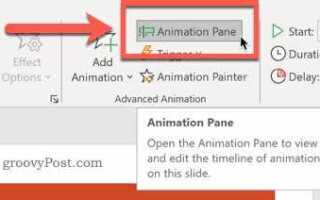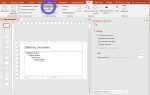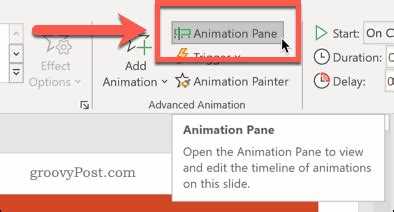
Анимация в PowerPoint может отвлекать, особенно если её слишком много или она используется без ясной цели. Удаление таких эффектов упрощает восприятие информации и ускоряет показ слайдов. Это особенно важно при подготовке презентаций для официальных выступлений, отчётов или образовательных материалов.
Для удаления анимации в PowerPoint необходимо открыть вкладку «Анимация» и использовать панель «Область анимации». В этой панели отображается список всех применённых эффектов. Каждый элемент можно выделить и удалить клавишей Delete или через контекстное меню.
Если нужно удалить анимацию сразу со всех слайдов, рекомендуется перейти в режим сортировщика слайдов и поочерёдно проверять каждый. Массовое удаление через макросы также возможно, но требует базовых знаний Visual Basic for Applications (VBA).
Следует учитывать, что при удалении анимации текст и объекты сохраняются. Изменения касаются только эффектов появления, исчезновения, движения и других визуальных переходов. После удаления анимации важно просмотреть презентацию в режиме показа, чтобы убедиться в её корректном отображении.
Как удалить анимацию с одного слайда
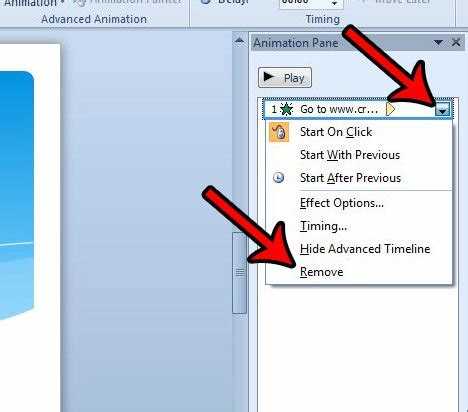
Для удаления анимации только с одного слайда выполните следующие действия:
- Откройте нужную презентацию и перейдите к конкретному слайду.
- Выделите любой объект на слайде (текст, изображение, фигуру), если анимация уже применена.
- Перейдите на вкладку Анимации.
- Нажмите кнопку Область анимации, чтобы увидеть полный список эффектов, применённых к объектам на этом слайде.
- В правой панели найдите все эффекты – они перечислены в том порядке, в котором будут воспроизводиться.
- Для удаления отдельного эффекта:
- Выделите его в списке.
- Нажмите клавишу Delete или щёлкните правой кнопкой и выберите Удалить.
- Повторите для остальных эффектов, если требуется удалить их все.
Если нужно очистить анимацию со всех объектов сразу:
- Выделите все объекты на слайде: нажмите Ctrl + A.
- На вкладке Анимации нажмите Без анимации в выпадающем списке эффектов.
Все анимации на выбранном слайде будут удалены, без изменения содержимого или структуры.
Удаление всех анимаций на нескольких слайдах одновременно
Для удаления анимаций с группы слайдов откройте вкладку «Слайды» в левой части интерфейса PowerPoint и выберите нужные слайды, удерживая клавишу Ctrl. После выделения нажмите «Анимация» на верхней панели.
В открывшемся разделе выберите «Область анимации», чтобы отобразить все применённые эффекты. Чтобы удалить их сразу, нажмите Ctrl+A в области анимации и затем клавишу Delete. Эта операция применяется ко всем выделенным слайдам поочерёдно.
Если панель анимации пуста для одного из слайдов, это означает, что эффекты к нему не применялись. PowerPoint не позволяет удалить анимации с нескольких слайдов абсолютно синхронно – очистка происходит по одному слайду, но в рамках одной сессии выбора.
Дополнительно можно использовать представление «Сортировщик слайдов» для удобства массового выделения. После этого повторите действия через вкладку «Анимация», удаляя эффекты поочерёдно в панели анимации для каждого слайда.
Если требуется автоматизация, используйте макрос на VBA. Он позволяет снять все анимации с выбранных слайдов в один шаг. Например:
Sub RemoveAnimations()
Dim sld As Slide
For Each sld In ActiveWindow.Selection.SlideRange
sld.TimeLine.MainSequence.Clear
Next sld
End SubСкрипт удаляет все анимации с выделенных слайдов. Для запуска откройте редактор VBA (Alt+F11), вставьте код и выполните его.
Удаление анимации только с объектов, не затрагивая переходы
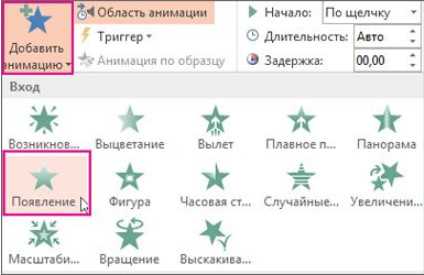
Чтобы удалить анимацию только с объектов слайдов, оставив переходы между слайдами нетронутыми, открой вкладку «Анимация». Выдели нужный слайд и щёлкни на объект, от которого нужно удалить эффект.
В панели «Область анимации» будут перечислены все активные эффекты на выбранном слайде. Для удаления – выбери нужный элемент в списке и нажми клавишу Delete либо воспользуйся правой кнопкой мыши и выбери «Удалить».
Повтори действия для остальных объектов, если требуется удалить анимации с нескольких элементов. Переходы между слайдами остаются в разделе «Переходы» и не отображаются в панели анимации – они не будут затронуты при удалении эффектов через «Область анимации».
Чтобы убедиться, что переходы сохранены, перейди во вкладку «Переходы» и проверь наличие настроенных эффектов. Если в разделе указан тип перехода (например, «Растворение» или «Проталкивание»), значит, переходы остались активными.
Как найти и убрать скрытые анимации в сложной презентации
В презентациях с большим количеством слайдов и объектов анимации может быть неочевидной. Для её выявления необходимо перейти во вкладку «Анимация» и воспользоваться панелью «Область анимации». Она показывает все активные эффекты на текущем слайде в порядке воспроизведения.
Для проверки всей презентации открой каждый слайд и отслеживай наличие значка «звёздочка» возле миниатюры – это прямой признак применённой анимации. Щелчок по миниатюре позволяет быстро перейти к слайду и проанализировать содержимое.
Дополнительно включи режим «Выделение» на вкладке «Главная» – так можно быстро определить наличие скрытых объектов, которым могла быть назначена анимация. Часто подобные элементы размещаются за пределами видимой области слайда.
Используй следующий алгоритм:
- Открой «Область анимации» и последовательно проверь каждый слайд на наличие эффектов.
- Удаляй ненужные анимации, выделив строку в панели и нажимая клавишу Delete.
- Проверь слои: перейди во вкладку «Рисование» → «Область выделения» и посмотри, какие объекты скрыты или находятся за другими.
- Для сложных файлов используй режим «Сортировщик слайдов» и ищи слайды со звёздочкой. Это ускорит навигацию.
Если анимации встроены в мастер-слайды, открой «Образец слайдов» во вкладке «Вид» и проверь все макеты. Удали анимацию вручную через ту же «Область анимации».
Наконец, сохрани копию презентации под новым именем и проверь работоспособность всех слайдов в режиме «Показ слайдов», чтобы убедиться в полном удалении всех эффектов.
Очистка анимации с помощью области анимации

Откройте вкладку «Анимации» и нажмите кнопку «Область анимации». Справа появится панель со списком всех применённых эффектов к объектам на слайде. Каждый элемент в списке соответствует конкретному объекту и его анимации. Наведите курсор на нужный эффект, чтобы увидеть, к какому элементу он привязан – подсветка на слайде поможет быстро сориентироваться.
Для удаления конкретной анимации выберите её в списке и нажмите клавишу Delete или используйте контекстное меню – правая кнопка мыши, затем «Удалить». Если у объекта несколько эффектов, удаляйте их поочерёдно, чтобы сохранить контроль над структурой презентации.
Для удаления всех анимаций на слайде выделите их в области с помощью клавиши Ctrl или Shift и удалите сразу несколько эффектов. Обратите внимание: при удалении всех эффектов с одного объекта, сам объект останется без изменений – исчезает только анимация.
Если область анимации пуста, но эффекты сохраняются, проверьте другие слайды: возможно, вы редактируете не тот. Также убедитесь, что нет триггеров – они отображаются в виде раскрывающихся групп и могут содержать вложенные эффекты. Удаляйте каждый вручную, включая скрытые под триггерами действия.
Завершив очистку, просмотрите слайд в режиме предварительного просмотра – кнопка «Просмотр» в той же вкладке. Это позволит убедиться, что все анимации действительно удалены и ничто не отвлекает от содержимого.
Удаление анимации из шаблона слайдов
Анимация в шаблоне слайдов задаётся на уровне мастер-слайдов и применяется ко всем презентациям, использующим этот шаблон. Для удаления анимации из шаблона необходимо изменить мастер-слайды и убрать все эффекты.
- Откройте вкладку Вид и выберите Образец слайдов.
- В списке мастер-слайдов выберите главный мастер и все дочерние макеты по очереди.
- Для каждого мастера и макета выполните следующие действия:
- Выделите объекты с анимацией (текстовые блоки, изображения, фигуры).
- Откройте панель Анимация и удалите все эффекты из списка.
- После удаления анимации закройте режим образца, нажав Закрыть образец.
- Сохраните изменения в шаблоне, если требуется повторное использование без анимаций.
Удаление анимации в шаблоне позволяет убрать стандартные эффекты со всех новых слайдов, созданных на его основе, экономя время при подготовке презентаций.
Удаление анимации при сохранении в PDF или видео

При экспорте презентации PowerPoint в формат PDF анимации автоматически не сохраняются. Каждому слайду соответствует статичное изображение с окончательным состоянием содержимого. Для исключения нежелательных эффектов анимации перед сохранением рекомендуется проверить порядок объектов на слайде и устранить перекрытия, которые могут исказить итоговое изображение.
При конвертации в видео анимации воспроизводятся согласно настройкам временной шкалы презентации. Для удаления анимации следует использовать функцию «Удалить анимацию» в PowerPoint до начала экспорта или вручную установить время показа слайдов без анимационных эффектов. В настройках экспорта видео рекомендуется задать фиксированную длительность слайда, достаточную для просмотра содержимого без анимации.
Если необходимо сохранить слайды без анимации, но с последовательным переходом, лучше отключить все анимационные эффекты в панели «Анимация» и использовать простые переходы между слайдами. Это обеспечит равномерное и предсказуемое воспроизведение в видеофайле без задержек, вызванных анимацией.
В PowerPoint версии 2016 и новее возможно создать копию презентации, очистив в ней все анимации через меню «Анимация» – «Удалить все». Экспорт такой версии в PDF или видео исключит любые движения, сохраняя только статический контент.
Обратить внимание следует на то, что при сохранении в PDF встроенные мультимедийные и интерактивные элементы, включая анимацию, не поддерживаются. При необходимости создания интерактивного документа следует рассмотреть другие форматы или специализированные программы.
Вопрос-ответ:
Как удалить анимацию с одного слайда в PowerPoint?
Чтобы убрать анимацию с отдельного слайда, нужно выбрать этот слайд в панели слева, затем выделить объект с анимацией. После этого откройте вкладку «Анимация», найдите панель «Область анимации». В ней выберите нужный эффект и нажмите на значок удаления (обычно крестик) или нажмите клавишу Delete на клавиатуре. Анимация будет удалена только с выбранного объекта на этом слайде.
Можно ли убрать все анимации из презентации сразу, а не по одному слайду?
В PowerPoint нет встроенной функции для удаления всех анимаций одновременно через интерфейс. Однако можно открыть каждый слайд и последовательно удалить анимацию с объектов. Другой способ — сохранить презентацию в формате RTF или обычного текста, но это приведёт к потере многих элементов оформления. Для массового удаления анимаций иногда используют макросы, которые автоматически проходят по всем слайдам и удаляют эффекты.
Почему некоторые анимации нельзя удалить в PowerPoint?
Иногда анимации не удаётся удалить, если они встроены в шаблон или мастер-слайд. В таких случаях нужно перейти в режим редактирования образцов слайдов (Мастер слайдов), найти анимированные элементы и убрать эффекты там. Также некоторые элементы, например, переходы между слайдами, не связаны с анимацией объектов и удаляются отдельно через вкладку «Переходы».
Как удалить анимацию с текста, сохранив при этом его форматирование?
Для этого выделите текстовый блок, в котором нужно убрать анимацию. Затем откройте «Область анимации», выберите все эффекты, применённые к этому блоку, и удалите их. При этом сам текст и его оформление (цвет, шрифты, размер) останутся без изменений — удалится только эффект появления, выделения или исчезновения текста.
Какие есть альтернативные способы сделать презентацию без анимаций, если их нельзя удалить?
Если анимации не удаляются или их слишком много, можно создать копию презентации и в ней заменить слайды на статичные изображения. Для этого каждый слайд экспортируют как картинку и вставляют обратно в новый файл без анимаций. Такой способ сохраняет внешний вид, но презентация станет статичной и потеряет интерактивность. Также можно вручную переформатировать слайды, чтобы убрать объекты с анимацией и заменить их статическими элементами.
Как убрать анимацию со всех слайдов сразу в презентации PowerPoint?
Чтобы удалить анимацию со всех слайдов одновременно, откройте вкладку «Анимация» на панели инструментов. Затем выберите первый слайд и нажмите комбинацию клавиш Ctrl+A, чтобы выделить все объекты на слайде. Далее в разделе управления анимацией откройте «Область анимации», где можно увидеть все применённые эффекты. Для удаления выберите все анимации и нажмите «Удалить». Чтобы провести эту операцию для всей презентации, повторите её на каждом слайде или используйте макрос для автоматизации процесса.